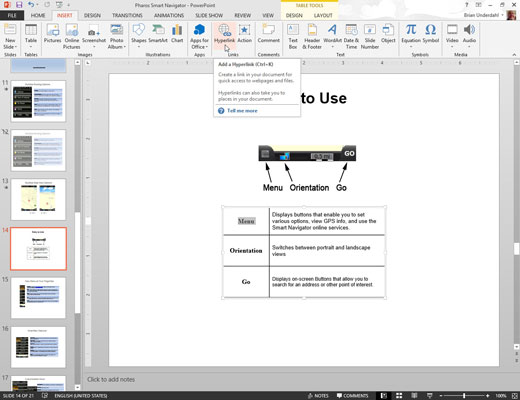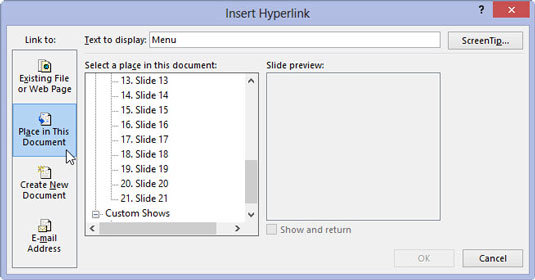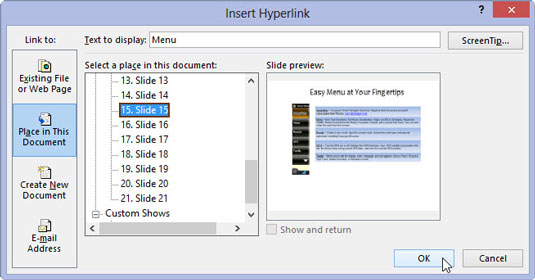Velg teksten eller grafikkobjektet du vil gjøre til en hyperkobling.
Den vanligste typen hyperkobling er basert på et eller to ord med tekst i et lysbildes brødtekstområde.
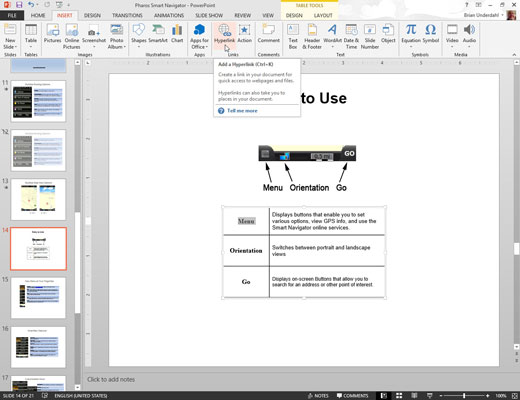
Velg Sett inn → Linker → Hyperkobling.
Alternativt kan du klikke på Sett inn hyperkobling-knappen på standardverktøylinjen eller bruke hurtigtasten Ctrl+K. På den ene eller andre måten vises dialogboksen Sett inn hyperkobling. Dialogboksen har fire ikoner på venstre side.
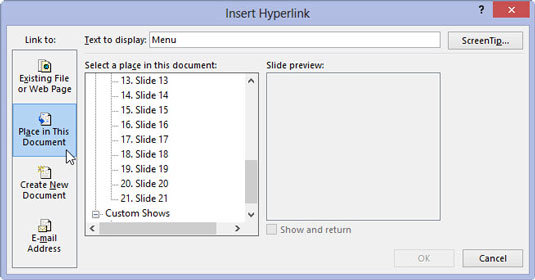
Klikk på ikonet Plasser i dette dokumentet på venstre side av dialogboksen.
En liste over lysbildene i gjeldende presentasjon vises i dialogboksen.
Klikk på ikonet Plasser i dette dokumentet på venstre side av dialogboksen.
En liste over lysbildene i gjeldende presentasjon vises i dialogboksen.
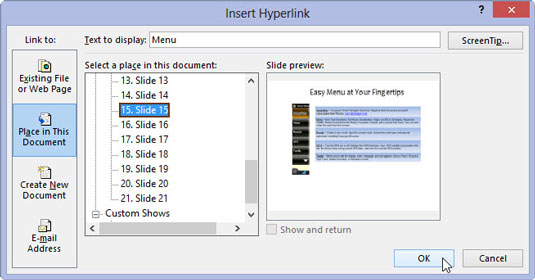
Klikk på lysbildet du vil at hyperkoblingen skal føre til, og klikk deretter OK.
Dialogboksen Sett inn hyperkobling forsvinner, og hyperkoblingen opprettes.
Hvis du valgte tekst i trinn 1, endrer teksten farge og er understreket. Hvis du valgte et grafisk objekt, er ikke bildet uthevet på noen måte for å indikere at det er en hyperkobling. Markøren endres imidlertid alltid til en pekende hånd når den passerer over en hyperkobling i lysbildevisning eller lesevisning, og gir dermed en visuell pekepinn på at brukeren har funnet en hyperkobling.